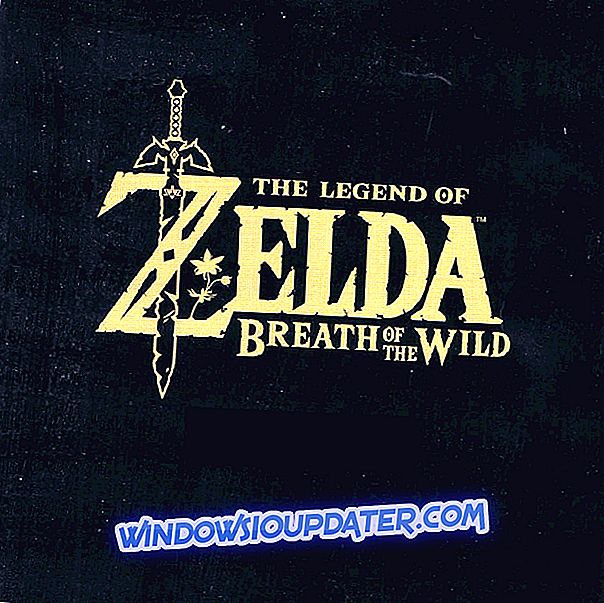Hay algunas cosas que cambiaron en las versiones de Internet Explorer de Microsoft a lo largo del tiempo. Uno de ellos es el ícono de correo electrónico que sabía que estaba en la barra de Comando de la aplicación. Lea esta publicación para saber qué le sucedió y cómo puede habilitar el ícono de correo electrónico de Internet Explorer en Windows 10 o Windows 8.1 en poco tiempo.
Este ícono de correo electrónico se ha cambiado en Internet Explorer para Windows 8.1 y Windows 10 al ícono de Leer correo. Aunque este icono en Windows 8.1 o Windows 10 tiene una funcionalidad similar, también tiene algunas características adicionales. Continúa leyendo esta publicación para descubrir cómo puedes encontrar y usar este ícono a tu gusto.
Habilitar el icono de correo electrónico (Leer correo) en IE en Windows 10, 8.1
- Mueva el mouse hacia la parte superior derecha de la pantalla.
- Cuando se abra la barra de accesos, haga clic con el botón izquierdo o toque el ícono "Buscar" que tiene allí.
- En el cuadro de búsqueda, deberá escribir "Internet explorer".
- Haga clic con el botón izquierdo o toque en el Explorador de Internet que se muestra una vez finalizada la búsqueda.
- Haga clic derecho en la "Barra de comandos" que tiene en el explorador de Internet de Windows.
- Mueva el mouse hacia la función "Personalizar" y haga clic con el botón izquierdo o toque en la opción "Agregar o quitar comandos".
- Justo debajo del tema "Botones de la barra de herramientas disponibles" debe tener la opción "Leer correo electrónico".
- Haga clic izquierdo o toque el botón "Leer correo electrónico" y haga clic izquierdo o toque nuevamente el botón "Agregar" en esa ventana.
- Haga clic izquierdo en el botón "Cerrar" situado en la parte inferior de la pantalla.
- Ahora debe reiniciar su aplicación de IE para que los cambios surtan efecto por completo.
- Abra de nuevo la aplicación IE y vea si tiene el botón "Leer correo electrónico" en la barra de comandos.
Por lo tanto, ahora tiene su ícono de correo electrónico o el ícono de lectura para las versiones más recientes de Internet Explorer en su barra de comandos y listo para usar. Puede habilitar o deshabilitar este icono cuando lo desee, siguiendo el tutorial anterior. Si surgió algún problema al seguir este tutorial, háganoslo saber escribiéndonos en la sección de comentarios a continuación.
ACTUALIZACIÓN: Microsoft ya no admite versiones antiguas de Internet Explorer. De hecho, Internet Explorer 11 es la única versión de navegador de IE actualmente compatible. Para una experiencia de navegación óptima, le sugerimos que use Microsoft Edge u otros navegadores de terceros como Google Chrome, Mozilla Firefox, Opera, Vivaldi o el navegador Tor.
Nota del editor : esta publicación se publicó originalmente en noviembre de 2014 y se ha actualizado desde entonces para su actualización y precisión.